OBSで、インスタントリプレイをしてみる
発想の原点
ShadowPlayは可変レートだったり、動画の解像度とビットレート以外は変更することができません。OBSなら、固定レートや、可変ビットレートなどを細かく変更することができます。でもインスタントリプレイは使いたいため、GEFORCE EXPERIENCEは有効にしているという方もいると思います。でもインスタントリプレイがOBSでできれば、
GEFORCE EXPERIENCEはいらない子なんだと最近思いました。いらない子にしてしまいましょう。
OBSの設定
初期状態のOBSでは、インスタントリプレイのような機能は無効になっています。これを有効にします。OBSを起動し、設定を開きます。

出力タブ、で出力モードを詳細にしてください。
リプレイバッファーを選択します。

リプレイバッファーを有効にするにチェックを入れると、秒数を指定できます。300秒で5分なのでそれを入力します。どっかの使えな子と違って、書き出すまではメインメモリに保存されます。なので、SSDやHDDにリプレイバッファが有効中に書き込みが発生しません。メモリの占拠量は録画タブのビットレートから算出されます。リプレイバッファの画質設定は、録画タブのものを引き継ぎます。
次に、リプレイバッファをファイルに書き出すホットキーを登録します。ホットキーを選択します。

リプレイを保存があるので、これに任意のキーを登録します。
設定を適応して、OKを選択します。

録画の下に、リプレイバッファ開始の項目が追加されています。

リプレイバッファを開始して、ゲーム中に、設定したホットキーを押すと、録画と同じ場所に、ファイルが作成されます。


大体通知と同じメモリを占拠されます。
(追記)まだこれで終わりではなかった
残念ながらこれで設定が終わったわけではないようです。なんと、OBSのUIではリプレイバッファを有効にしても、メモリの確保量が512mbから変更されないらしそうです。結果的に指定された秒数を記録できません。
じゃあどうするか
問題なのは、UIでの変更が間に合っていないことです。なので手動で設定を行います。
windows キー と r キーを押します

次のコマンドを入力します
%USERPROFILE%\AppData\Roaming\obs-studio\basic\profiles\
次のような画面が表示されます。

ここでは無題となっていますが、以下の画像のことです。私は無題しかないのですが、プロファイルを多く作っている人は、その分表示されます。ここでは、リプレイバッファを設定したいプロファイル(無題)を選択します。

すると、次のように表示されます。basic.iniを編集します。

このまま開くと、メモ帳が起動しますが、未だに改行コードに対応していないゴミなので、ワードパット、もしくは各種改行コードに対応したエディタを使用してください。

[AdvOut]
の項目内に
RecRBSize=4096
を追加します。
ちなみにですが RecRBSizeの単位はmbです。頭がおかしいビットレートを指定したくなる方は、概算メモリ使用量に収まる値を入力してください。5分以内の動画で、4gbに達するビットレートって、意味あるんですかね?


保存して、設定は終わりです。

まとめ
インスタントリプレイと違って、画質を細かく設定でき、リプレイを保存するときに書き込みを行うので、SSDやUSBメモリにも保存先に指定しても無駄な書き込みが発生せず、安心できます。さていらない子は、ちゃんとしたいらない子になりました。めでたしめでたし。
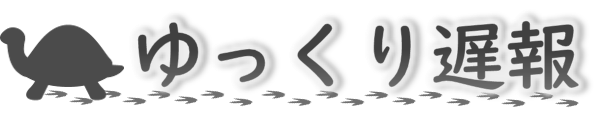
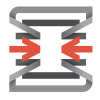
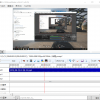
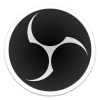

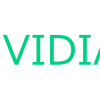
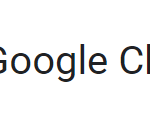
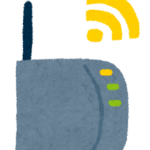
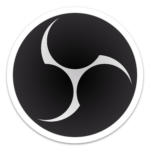







ディスカッション
コメント一覧
まだ、コメントがありません